Die vorliegende Übersetzung wurde maschinell erstellt. Im Falle eines Konflikts oder eines Widerspruchs zwischen dieser übersetzten Fassung und der englischen Fassung (einschließlich infolge von Verzögerungen bei der Übersetzung) ist die englische Fassung maßgeblich.
Aktualisieren Sie die Hauptversion einer Lightsail-Datenbank
Wenn Amazon Lightsail eine neue Version einer Datenbank-Engine unterstützt, können Sie Ihre Datenbank auf die neue Version aktualisieren. Lightsail bietet zwei Datenbank-Blueprints, MySQL und PostgreSQL. In diesem Handbuch wird beschrieben, wie Sie die Hauptversion für Ihre MySQL- oder PostgreSQL-Datenbank-Instance aktualisieren. Sie können die Datenbank-Hauptversion nur mithilfe der update-relational-databaseAPI-Aktion aktualisieren.
Wir werden verwenden AWS CloudShell , um das Upgrade durchzuführen. CloudShell ist eine browserbasierte, vorauthentifizierte Shell, die Sie direkt von der Lightsail-Konsole aus starten können. Mit CloudShell können Sie AWS Command Line Interface (AWS CLI) -Befehle mit Ihrer bevorzugten Shell wie Bash oder Z-Shell ausführen. PowerShell Sie können dies tun, ohne Befehlszeilentools herunterladen oder installieren zu müssen. Weitere Informationen zur Einrichtung und Verwendung finden Sie CloudShell unter AWS CloudShell Lightsail.
Verstehen Sie die Änderungen
Größere Versionsupgrades können zu einer Reihe von Inkompatibilitäten mit der Vorgängerversion führen. Diese Inkompatibilitäten können bei einem Upgrade zu Problemen führen. Möglicherweise müssen Sie Ihre Datenbank vorbereiten, damit das Upgrade erfolgreich ist. Informationen zum Upgrade von Hauptversionen einer Datenbank finden Sie in den folgenden Themen auf den MySQL- und PostgreSQL-Websites.
Voraussetzungen
-
Stellen Sie sicher, dass Ihre Anwendung beide Hauptversionen der Datenbank unterstützt.
-
Wir empfehlen, dass Sie einen Snapshot Ihrer Datenbank-Instance erstellen, bevor Sie Änderungen vornehmen. Weitere Informationen finden Sie unter Erstellen Sie einen Snapshot Ihrer Lightsail-Datenbank.
-
(Optional) Erstellen Sie eine neue Datenbankinstanz aus dem Snapshot, den Sie gerade erstellt haben. Da Datenbankaktualisierungen Ausfallzeiten erfordern, können Sie das Upgrade an der neuen Datenbank testen, bevor Sie die Datenbank aktualisieren, die derzeit aktiv ist. Weitere Informationen zum Erstellen einer Kopie Ihrer Datenbank finden Sie unter Erstellen eines Snapshots Ihrer Lightsail-Datenbank.
Aktualisieren Sie die Hauptversion der Datenbank
Lightsail unterstützt Hauptversions-Upgrades für MySQL- und PostgreSQL-Datenbankinstanzen. Im folgenden Verfahren wird eine MySQL-Datenbank als Beispiel verwendet. Der Prozess und die Befehle sind jedoch für eine PostgreSQL-Datenbank identisch.
Gehen Sie wie folgt vor, um die Datenbank-Hauptversion für Ihre Lightsail-Datenbank zu aktualisieren.
-
Melden Sie sich bei der Lightsail-Konsole
an. -
Wählen Sie im linken Navigationsbereich Datenbanken aus.
-
Notieren Sie sich den Namen und AWS-Region die Datenbankinstanz, die Sie aktualisieren möchten.
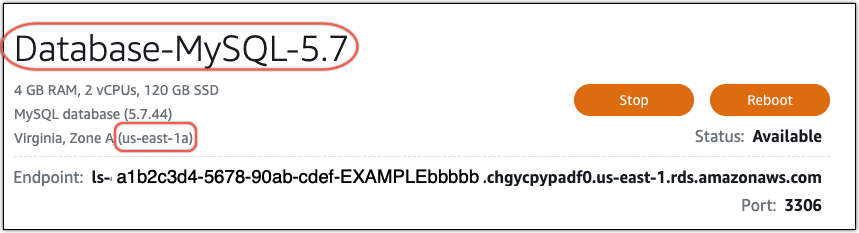
-
Wählen Sie in der unteren linken Ecke der Lightsail-Konsole. CloudShell Ein CloudShell Terminal wird im selben Browser-Tab geöffnet. Wenn die Eingabeaufforderung angezeigt wird, ist die Shell für die Interaktion bereit.
-
Geben Sie an der CloudShell Eingabeaufforderung den folgenden Befehl ein, um eine Liste der verfügbaren Datenbank-Blueprint-IDs abzurufen.
aws lightsail get-relational-database-blueprints -
Notieren Sie sich die Blueprint-ID für die Hauptversion, auf die Sie aktualisieren. z. B.
mysql_8_0.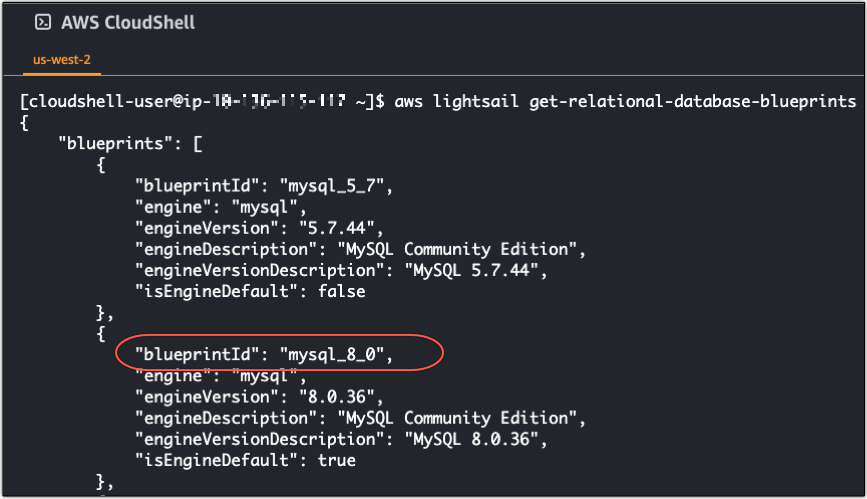
-
Geben Sie den folgenden Befehl ein, um die Hauptversion Ihrer Datenbank zu aktualisieren. Das Upgrade findet während des nächsten Wartungsfensters für Ihre Datenbank statt.
DatabaseNameErsetzen Sie im Befehl durch den Namen Ihrer Datenbank,BlueprintID durch die Blueprint-IDder Hauptversion, auf die Sie aktualisieren, undDatabaseRegiondurch die, in der AWS-Region sich Ihre Datenbank befindet.aws lightsail update-relational-database \ --relational-database-nameDatabaseName\ --relational-database-blueprint-idblueprintId\ --regionDatabaseRegion(Optional) Um das Upgrade sofort anzuwenden, fügen Sie den
--apply-immediatelyParameter in den Befehl ein. Sie erhalten eine Antwort, die dem folgenden Beispiel ähnelt, und Ihre Datenbank wird während der Durchführung des Upgrades nicht mehr verfügbar sein. Weitere Informationen finden Sie update-relational-databasein der Lightsail-API-Referenz.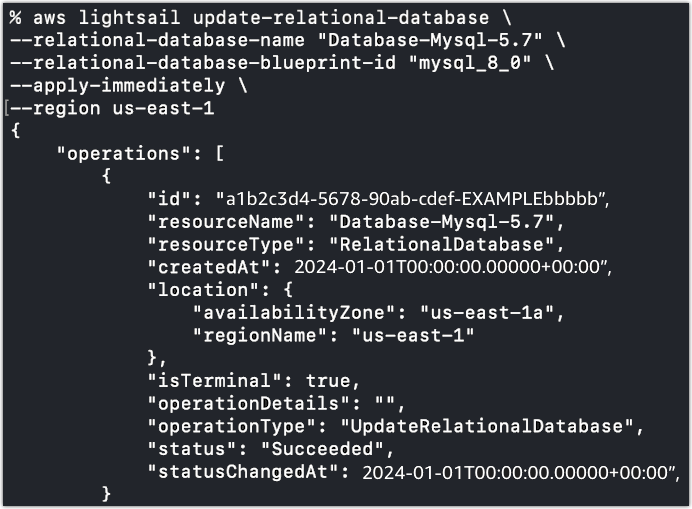
-
Geben Sie den folgenden Befehl ein, um zu überprüfen, ob das Upgrade der Hauptversion für das nächste Datenbankwartungsfenster geplant ist. Ersetzen Sie den Befehl
DatabaseNamedurch den Namen Ihrer Datenbank und durch den Namen, inDatabaseRegiondem AWS-Region sich Ihre Datenbank befindet.aws lightsail get-relational-database \ --relational-database-nameDatabaseName\ --regionDatabaseRegionIn der
get-relational-databaseAntwort stateinformiert Sie die Datenbank über ein ausstehendes Upgrade der Hauptversion im nächsten Wartungsfenster. Datum und Uhrzeit des nächsten Wartungsfensters finden Sie im preferredMaintenanceWindowAbschnitt der Antwort.Status der Datenbankinstanz
"state": "upgrading", "backupRetentionEnabled": true, "pendingModifiedValues": { "engineVersion": "8.0.36"Wartungsfenster
"preferredMaintenanceWindow": "wed: 09:22-wed: 09:52"
Nächste Schritte
Wenn Sie eine Testdatenbank erstellt haben, können Sie sie löschen, nachdem Sie sich vergewissert haben, dass Ihre Anwendung mit der aktualisierten Datenbank funktioniert. Behalten Sie den Snapshot, den Sie von Ihrer vorherigen Datenbank erstellt haben, für den Fall, dass Sie zu dieser zurückkehren müssen. Sie sollten auch einen Snapshot Ihrer aktualisierten Datenbank erstellen, damit Sie eine neue point-in-time Kopie davon haben.